Beeldoverdracht naar FTP-servers
- Verbindingsinstellingen voor FTP-server configureren
- Beelden afzonderlijk overbrengen
- Meerdere beelden tegelijkertijd overbrengen
- Een onderschrift bijvoegen vóór overdracht
- Automatisch opnieuw proberen wanneer overdracht mislukt
- Overgebrachte beelden weergeven
Door een FTP-server aan te sluiten, kunt u beelden verzenden van de camera naar een computer.
Met FTP-overdracht kunt u elk beeld automatisch overbrengen naar de FTP-server terwijl u opnamen maakt, of kunt u opnamen in batches overbrengen.
Opmerking
- JPEG/HEIF-beelden kunnen worden verkleind, vergroot of bijgesneden tijdens het overdrachtsproces.
Verbindingsinstellingen voor FTP-server configureren
Deze instructies bouwen voort op Communicatiefunctie-instellingen configureren.
-
Selecteer een FTP-modus.

- [SFTP] wordt niet weergegeven wanneer de camera verbinding maakt via Wi-Fi.
- Selecteer [FTPS] voor veilige FTP-overdracht met een rootcertificaat. Voor informatie over instellingen van rootcertificaten, raadpleegt u Een rootcertificaat voor FTPS importeren.
- Selecteer [SFTP] voor veilige FTP-overdracht via een SSH-verbinding. Inloginstellingen worden geconfigureerd in stap 5.
- Selecteer [OK] om naar het volgende scherm te gaan.
-
Selecteer [Adres instelling].

- Selecteer [OK] om naar het volgende scherm te gaan.
- Het virtuele toetsenbord wordt weergegeven als u [Autom. instellen] heeft opgegeven voor het IP-adres of [Handm. Instellen] voor het DNS-adres.
- Een scherm voor numerieke invoer wordt weergegeven als u [Uitschak.] hebt opgegeven voor het DNS-adres.
-
Voer het IP-adres van de FTP-server in.
Virtueel toetsenbord
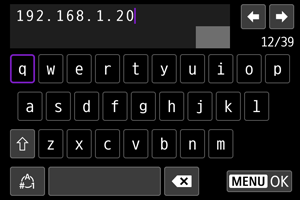
- Gebruik het virtuele toetsenbord () om het IP-adres in te voeren. Als DNS wordt gebruikt, voert u de domeinnaam in.
- Druk op de knop
om de ingevoerde waarden op te slaan en terug te keren naar het scherm van stap 2.
Numeriek invoerscherm

- Draai het instelwiel
om over te schakelen naar andere invoervelden bovenin het scherm en draai het instelwiel
om de in te voeren cijfers te selecteren. Druk op
om het geselecteerde cijfer in te voeren.
- Druk op de knop
om de ingevoerde waarden op te slaan en terug te keren naar het scherm van stap 2.
-
Configureer het poortnummer.
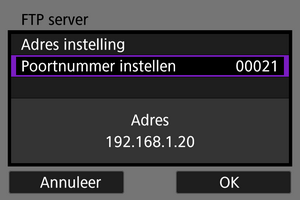
- Stel normaal gesproken [Poortnummer instellen] in op 00021 (voor FTP/FTPS) of 00022 (voor SFTP).
- Selecteer [OK] om naar het volgende scherm te gaan.
- Ga naar stap 6 als u [FTP] of [FTPS] geselecteerd hebt in stap 1. Ga naar stap 5 als u [SFTP] geselecteerd hebt.
-
Configureer de SSH-aanmeldingsverificatieinstellingen.

-
Configureer de passieve modus.
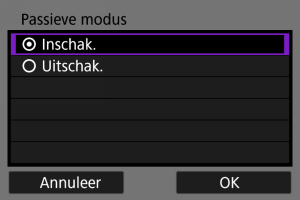
- Niet weergegeven als u [SFTP] geselecteerd hebt in stap 1.
- Selecteer [OK] om naar het volgende scherm te gaan.
- Als een Fout 41 (Kan niet verbinden met FTP server) wordt weergegeven in stap 9, kan het instellen van [Passieve modus] op [Inschak.] het probleem mogelijk oplossen.
-
Configureer de instellingen voor de proxyserver.
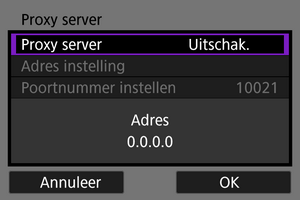
- Niet weergegeven als u [FTPS] of [SFTP] geselecteerd hebt in stap 1.
- Selecteer [OK] om naar het volgende scherm te gaan.
-
Configureer de loginmethode.
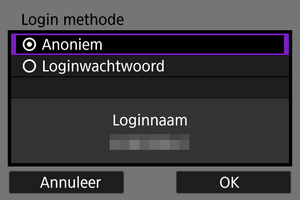
- Niet weergegeven als u [SFTP] geselecteerd hebt in stap 1.
- Selecteer [OK] om naar het volgende scherm te gaan.
-
Geef een doelmap op.

- Selecteer [Rootmap] om beelden op te slaan in de rootmap zoals opgegeven in de FTP-serverinstellingen ().
- Selecteer [Selecteer map] om een doelmap te specificeren in de rootmap. Als de map niet bestaat, wordt deze automatisch aangemaakt.
- Selecteer [OK] om naar het volgende scherm te gaan.
- Het
-lampje van de camera licht groen op.
-
Selecteer [OK] om de doelserver te vertrouwen als het volgende bericht verschijnt.

-
Selecteer [OK].

- Niet weergegeven in offline configuratie.
-
Selecteer [OK].
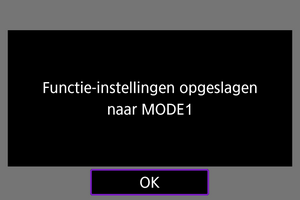
-
Selecteer [OK].

- De weergave keert terug naar het scherm [Netwerkinstell.].
De verbindingsinstellingen voor FTP-overdracht zijn nu geconfigureerd.
Tijdens beeldoverdracht knippert het lampje op de camera groen.
Een rootcertificaat voor FTPS importeren
Als u [FTPS] gekozen hebt in de FTP-modus bij het configureren van verbindingsinstellingen, moet het rootcertificaat dat wordt gebruikt voor de FTP-server, geïmporteerd worden naar de camera.
- U kunt alleen het rootcertificaat met de bestandsnaam “ROOT.CER”, “ROOT.CRT” of “ROOT.PEM” kunnen in de camera worden geïmporteerd.
- U kunt slechts één rootcertificaatbestand importeren op de camera. Plaats vooraf een kaart waarop het rootcertificaatbestand staat.
- De priorioritetskaart die is geselecteerd voor [Opn./weerg.] of [Weergave] in [
: Opn.functie+kaart/map sel.] wordt gebruikt om een certificaat te importeren.
- Het is misschien niet mogelijk om servers te vertrouwen waarmee u verbinding probeert te maken in FTPS-verbindingen met een zelfondertekend certificaat.
-
Selecteer [
: Netwerkinstell.].
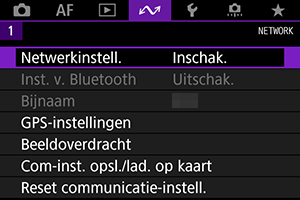
-
Selecteer [Verbindingsinstellingen].
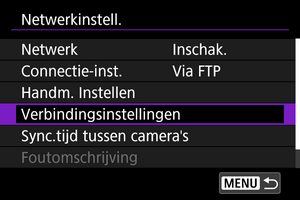
-
Selecteer [FTP-overdrachtsinst.].
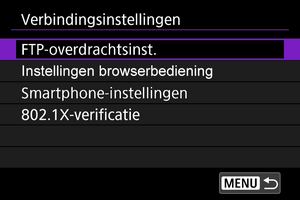
-
Selecteer [Rootcertif. ins.].
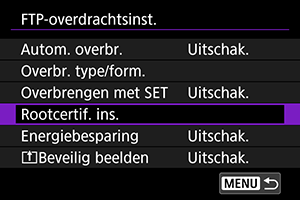
-
Selecteer [Rootcertif. laden van kaart].
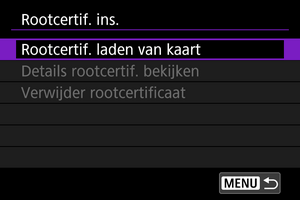
-
Selecteer [OK].
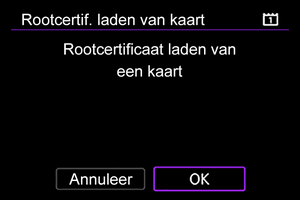
- Het rootcertificaat is geïmporteerd.
- Selecteer [OK] op het bevestigingsscherm om terug te keren naar het [Rootcertif. ins.]-scherm.
Opmerking
- Om het rootcertificaat dat is geïmporteerd naar de camera te verwijderen, selecteert u [Verwijder rootcertificaat] op het scherm in stap 5. Om te controleren aan wie het is uitgegeven en door wie, de geldigheidsduur en andere informatie, selecteert u [Details rootcertif. bekijken].
Beelden afzonderlijk overbrengen
Automatische overdracht na elke opname
Elk beeld kan direct nadat deze is gemaakt, automatisch worden overgebracht naar de FTP-server. U kunt foto's blijven maken terwijl beelden worden overgebracht.
- Voordat u opnamen maakt, moet u controleren of de camera is voorzien van een geheugenkaart. Indien u opnamen maakt zonder deze op te slaan, kunnen deze niet worden overgebracht.
- Automatische overdracht van movies tijdens opname wordt niet ondersteund. Na de opname brengt u de movies over zoals beschreven in Meerdere beelden tegelijkertijd overbrengen of Een onderschrift bijvoegen vóór overdracht.
-
Selecteer [
: Netwerkinstell.].
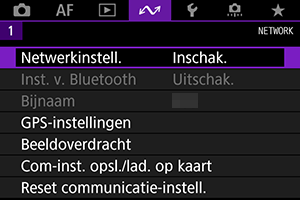
-
Selecteer [Verbindingsinstellingen].
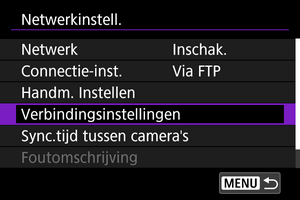
-
Selecteer [FTP-overdrachtsinst.].

-
Selecteer [Autom. overbr.].
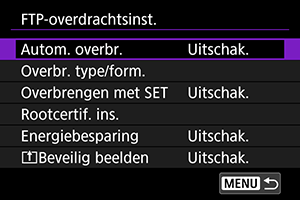
-
Selecteer [Inschak.].

-
Maak de opname.
- De gemaakte opnamen wordt overgebracht naar de FTP-server.
Waarschuwing
- Opnamen kunnen niet worden gewist tijdens beeldoverdracht.
- Er kan geen spraakmemo worden toegevoegd wanneer [Autom. overbr.] is ingesteld op [Inschak.].
Opmerking
- Bij continue opnamen worden opnamen overgebracht naar de FTP-server in dezelfde volgorde als waarin ze zijn gemaakt.
- Vastgelegde beelden worden ook opgeslagen op de kaart.
- Beelden waarvoor de overdracht mislukt of wordt onderbroken, worden automatisch overgebracht nadat de verbinding is hersteld (). Deze beelden kunnen ook later handmatig worden overgebracht in batches ().
- Er wordt niet herhaaldelijk geprobeerd om beelden automatisch over te dragen als er netwerkinstellingen (zoals FTP-serverinstellingen) zijn gewijzigd voordat de automatische FTP-overdracht begint.
Het huidige beeld overbrengen
Hiermee kunt u het beeld dat u bekijkt overbrengen door eenvoudigweg op de knop te drukken. U kunt foto's blijven maken terwijl beelden worden overgebracht.
-
Open het scherm [FTP-overdrachtsinst.].
- Volg de stappen 1-3 in Automatische overdracht na elke opname.
-
Selecteer [Overbrengen met SET].
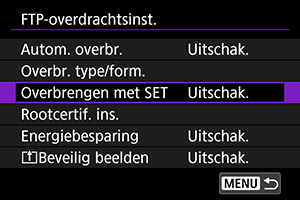
-
Selecteer [Inschak.].
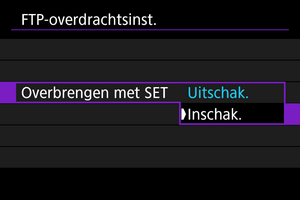
-
Selecteer een opname.
- Druk op de knop
op de camera.
- Selecteer een beeld dat u wilt overbrengen en druk vervolgens op
om het beeld over te brengen.
- U kunt een spraakmemo toevoegen aan het huidige beeld voordat u deze overbrengt. Zie Spraakmemo's opnemen voor meer informatie.
- Movies kunnen niet op deze manier worden overgebracht. Wanneer u een movie selecteert en op
drukt, verschijnt het movieweergavepaneel.
- Druk op de knop
Selecteer het formaat of het type beelden dat u wilt overbrengen.
U kunt opgeven welke beelden moeten worden overgezet bij het opnemen van beelden met verschillende formaten naar de CFexpress-kaarten, of bij het maken van RAW+JPEG- of RAW+HEIF-beelden.
-
Open het scherm [FTP-overdrachtsinst.].
- Volg de stappen 1-3 in Automatische overdracht na elke opname.
-
Selecteer [Overbr. type/form.].
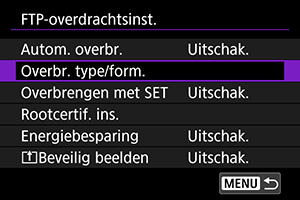
-
Selecteer het formaat van de beelden die u wilt overbrengen.
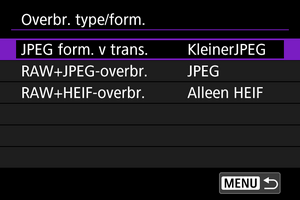
-
Selecteer [JPEG form. v trans.] en vervolgens [GroterJPEG] of [KleinerJPEG].
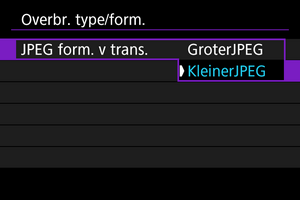
- Indien u kleinere JPEG-bestanden wilt overbrengen wanneer de camera is ingesteld om grotere JPEG-bestanden op de ene CFexpress-kaart en kleinere JPEG-bestanden op een andere op te slaan, stelt u [JPEG form. v trans.] in op [KleinerJPEG].
-
-
Selecteer het type beelden dat u wilt overbrengen.
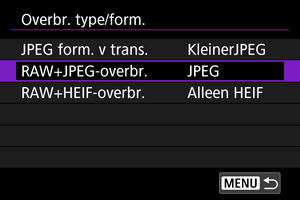
-
RAW+JPEG-overbr.
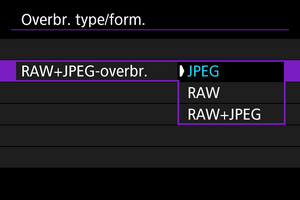
- Selecteer [RAW+JPEG-overbr.] en vervolgens [JPEG], [RAW] of [RAW+JPEG].
-
RAW+HEIF-overbr.
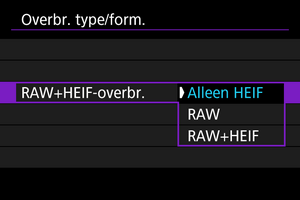
- Selecteer [RAW+HEIF-overbr.] en vervolgens [Alleen HEIF], [RAW] of [RAW+HEIF].
-
Opmerking
- Wanneer in de camera is ingesteld dat RAW-beelden worden vastgelegd op een CFexpress-kaart en JPEG- en HEIF-bestanden op de andere kaart, geeft u in de instelling [RAW+JPEG-overbr.] of [RAW+HEIF-overbr.] aan welke beelden moeten worden overgebracht. Geef op dezelfde manier uw overdrachtvoorkeur op wanneer RAW+JPEG-beelden of RAW+HEIF-beelden tegelijkertijd op één kaart worden opgenomen.
- Vastgelegde beelden worden ook opgeslagen op de kaart.
- Wanneer beelden van dezelfde grootte tegelijkertijd op beide kaarten worden opgenomen, worden beelden opgenomen op de kaart die is geselecteerd voor [
-opn./weerg.] of [
-weergave] in [
: Opn.functie+kaart/map sel.] eerst overgebracht.
Meerdere beelden tegelijkertijd overbrengen
- Beelden selecteren voor overdracht
- Meerdere beelden selecteren
- RAW+JPEG of RAW+HEIF-beelden overbrengen
Na opname kunt u meerdere beelden selecteren en ze allemaal tegelijk overbrengen, of u kunt niet-verzonden beelden of beelden overbrengen die niet eerder konden worden verzonden.
U kunt tijdens het overbrengen gewoon foto's blijven maken.
Waarschuwing
- Actieve beeldoverdracht wordt onderbroken terwijl de schakelaar voor Live View-opnamen/movie-opnamen is ingesteld op
. Om verder te gaan met de beeldoverdracht stelt u deze in op
.
Beelden selecteren voor overdracht
-
Selecteer [
: Beeldoverdracht].

-
Selecteer [Beeldsel./overdr.].

-
Selecteer [FTP-overdracht].
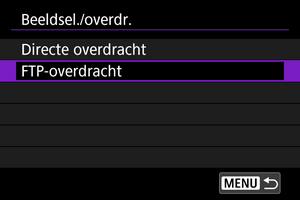
-
Selecteer [Sel.beeld].
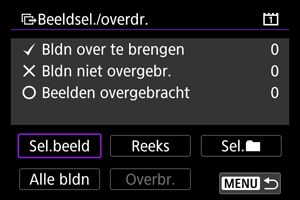
-
Selecteer de beelden die u wilt overbrengen.
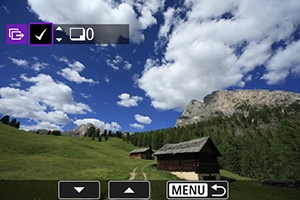
- Gebruik het instelwiel
om het te verzenden beeld te selecteren en druk vervolgens op
.
- Gebruik het instelwiel
om een [
] linksboven toe te voegen en druk vervolgens op
.
- Voor de weergave van drie beelden, drukt u op de knop
en draait u het instelwiel
linksom. Als u wilt terugkeren naar de weergave van één opname, draait u het instelwiel
rechtsom.
- Herhaal stap 5 als u nog meer beelden wilt selecteren voor overdracht.
- Druk na het selecteren van de beelden op de knop
.
- Gebruik het instelwiel
-
Selecteer [Overbr.].
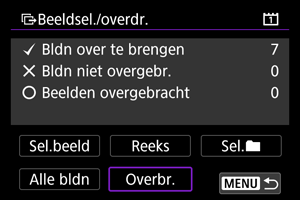
-
Selecteer [OK].
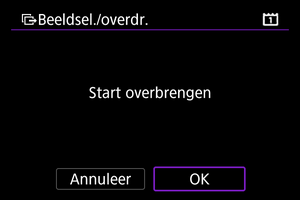
- De geselecteerde beelden worden overgebracht naar de FTP-server.
Meerdere beelden selecteren
Er kunnen meerdere beelden tegelijk worden overgebracht nadat u een selectiemethode hebt gekozen. U kunt foto's blijven maken terwijl beelden worden overgebracht.
-
Open het scherm [Beeldsel./overdr.].
- Volg de stappen 1-3 in Beelden selecteren voor overdracht.
-
Selecteer een selectiemethode.
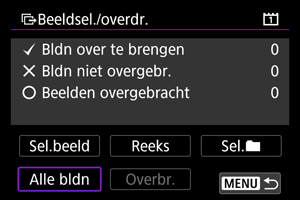
In een map
- Selecteer [Sel.
].
- Selecteer de selectiemethode van uw voorkeur.

- Door [Select. bldn w. overdr. is misl.] te selecteren, worden alle beelden in de geselecteerde map, waarvan de overdracht mislukt is, geselecteerd.
- Door [Selecteer niet-overgebr. beelden] te selecteren, worden alle niet-verzonden beelden in de geselecteerde map geselecteerd.
- Door [Sel bldn overdr. misl. (alleen
)] te selecteren, worden alle beveiligde beelden op de geselecteerde map waarvan de overdracht mislukt is, geselecteerd.
- Door [Sel n.-overgebr. bldn (alleen
)] te selecteren, worden alle niet-verzonden beveiligde beelden in de geselecteerde map geselecteerd.
- Door [Overdrachtshistorie wissen] te selecteren, wordt de overdrachtshistorie van de beelden in de geselecteerde map gewist.
- Wanneer de overdrachtshistorie is gewist, kunt u [Selecteer niet-overgebr. beelden] selecteren en alle beelden in de map nogmaals verzenden.
- Wanneer de overdrachtshistorie is gewist, kunt u [Sel n.-overgebr. bldn (alleen
)] selecteren en alle beveiligde beelden in de map nogmaals verzenden.
- Selecteer een map.
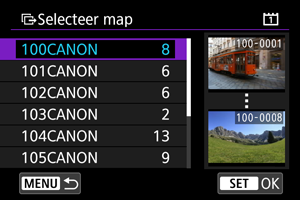
- Selecteer [OK] om de geselecteerde beelden naar de FTP-server te verzenden.

Op een kaart
- Selecteer [Alle bldn].
- Selecteer de selectiemethode van uw voorkeur.
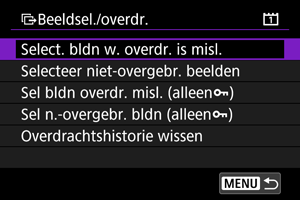
- Door [Select. bldn w. overdr. is misl.] te selecteren, worden alle opnamen op de kaart geselecteerd waarvoor de overdracht mislukt is.
- Door [Selecteer niet-overgebr. beelden] te selecteren, worden alle niet-verzonden beelden op de kaart geselecteerd.
- Door [Sel bldn overdr. misl. (alleen
)] te selecteren worden alle beveiligde beelden op de kaart geselecteerd waarvoor de overdracht mislukt is.
- Door [Sel n.-overgebr. bldn (alleen
)] te selecteren worden alle niet-verzonden beveiligde beelden op de kaart geselecteerd.
- Door [Overdrachtshistorie wissen] te selecteren, wordt de overdrachtshistorie van de beelden op de kaart gewist.
- Wanneer de overdrachtshistorie is gewist, kunt u [Selecteer niet-overgebr. beelden] selecteren en alle beelden die op de kaart zijn opgenomen nogmaals verzenden.
- Wanneer de overdrachtshistorie is gewist, kunt u [Sel n.-overgebr. bldn (alleen
)] selecteren en alle beveiligde beelden die op de kaart zijn opgenomen opnieuw verzenden.
- Selecteer [OK] om de geselecteerde beelden naar de FTP-server te verzenden.
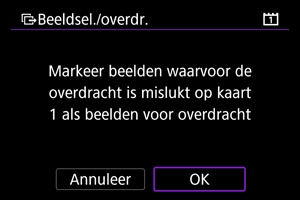
Selecteer reeks
- Selecteer [Reeks].
- Door de eerste en de laatste beelden van de reeks te selecteren, worden alle beelden in de reeks geselecteerd met een vinkje [
] en wordt van elke opname één exemplaar verzonden.
- Druk na het selecteren van de beelden op de knop
.

- Selecteer [OK] om de geselecteerde beelden naar de FTP-server te verzenden.
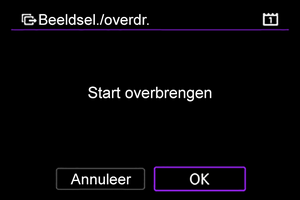
RAW+JPEG of RAW+HEIF-beelden overbrengen
Voor RAW+JPEG-beelden of RAW+HEIF-beelden kunt u opgeven welk beeld u wilt overbrengen.
-
Selecteer [
: Beeldoverdracht].
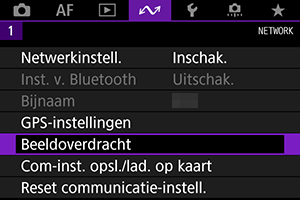
-
Selecteer het type beelden dat u wilt overbrengen.
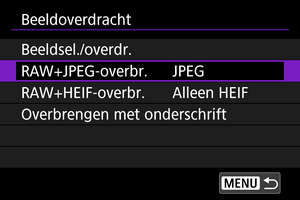
-
RAW+JPEG-overbr.

- Selecteer [RAW+JPEG-overbr.] en vervolgens [JPEG], [RAW] of [RAW+JPEG].
-
RAW+HEIF-overbr.

- Selecteer [RAW+HEIF-overbr.] en vervolgens [Alleen HEIF], [RAW] of [RAW+HEIF].
-
Waarschuwing
- Bepaalde menu-items zijn niet beschikbaar tijdens beeldoverdracht.
Een onderschrift bijvoegen vóór overdracht
U kunt een geregistreerd onderschrift toevoegen aan elke opname voordat u deze overbrengt. Dit is bijvoorbeeld handig als u de ontvanger op de hoogte wilt stellen van het aantal afdrukken dat u wilt hebben. Onderschrift kan ook worden toegevoegd aan beelden die zijn opgeslagen op de camera.
-
Selecteer [
: Beeldoverdracht].

-
Selecteer [Overbrengen met onderschrift].

- Het laatst weergegeven beeld wordt getoond.
-
Specificeer het onderschrift.

-
Selecteer [Onderschrift] en selecteer op het weergegeven scherm de inhoud van het onderschrift.

-
-
Selecteer [Overbr.].
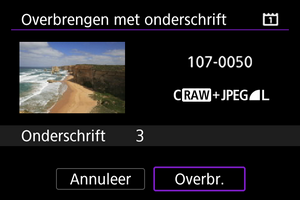
- De opname wordt overgebracht met het onderschrift. Na de overdracht keert het scherm terug naar het [Beeldoverdracht]-scherm.
Waarschuwing
- Andere beelden kunnen niet geselecteerd worden vanaf het [Overbrengen met onderschrift]-scherm. Indien u een ander beeld wilt selecteren voor overdracht met een onderschrift, geeft u dit beeld weer voordat u deze stappen volgt.
Automatisch opnieuw proberen wanneer overdracht mislukt
Als de overdracht mislukt, knippert het lampje op de camera rood. In dit geval wordt het volgende scherm weergegeven wanneer u drukt op de
-knop en [
: Netwerkinstell.] selecteert.
Raadpleeg Problemen oplossen om de weergegeven fout op te lossen.
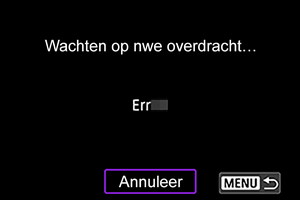
Nadat u het probleem hebt opgelost, worden de beelden die aanvankelijk niet konden worden verzonden, automatisch overgebracht. Wanneer deze optie is ingeschakeld, wordt een mislukte overdracht automatisch opnieuw geprobeerd, zowel wanneer automatische overdracht wordt gebruikt als wanneer vastgelegde beelden via FTP worden overgebracht. Als u de beeldoverdracht annuleert of de camera uitschakelt, wordt niet automatisch opnieuw geprobeerd beelden over te dragen.
Ga naar Meerdere beelden tegelijkertijd overbrengen en breng beelden over zoals gewenst.
Overgebrachte beelden weergeven
Opnamen die zijn overgebracht naar de FTP-server, worden opgeslagen in de volgende map, zoals opgegeven in de instellingen voor de FTP-server.
-
Doelmap voor de FTP-server
- Volgens de standaardinstellingen van de FTP-server worden beelden opgeslagen in de [C-schijf] → [Inetpub]-map → [ftproot]-map of in een submap van deze map.
- Indien de rootmap van de overdrachtsbestemming is gewijzigd in de instellingen voor de FTP-server, dient u de FTP-serverbeheerder te vragen waar de opnamen naar worden overgebracht.